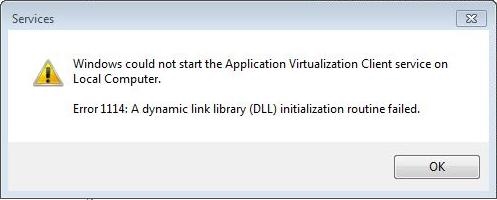উইন্ডোজ 10, 8 এবং উইন্ডোজ 7 এর ব্যবহারকারীরা একটি নতুন ডিভাইস (ভিডিও কার্ড, নেটওয়ার্ক কার্ড এবং ওয়াই-ফাই অ্যাডাপ্টার, ইউএসবি ডিভাইস এবং অন্যান্য) এবং কখনও কখনও বিদ্যমান সরঞ্জামগুলিতে সংযোগ করার সময় যে ত্রুটিগুলির মুখোমুখি হতে পারে তার মধ্যে একটি এই ডিভাইসটির কার্যক্রমের জন্য পর্যাপ্ত মুক্ত সংস্থান নেই (কোড 12)।
এই ম্যানুয়ালটিতে ডিভাইস ম্যানেজারটিতে "এই ডিভাইসের জন্য পর্যাপ্ত নিখরচায় সম্পদ নয়" ত্রুটি কোড 12 কীভাবে ঠিক করা যায় তার বিবরণ দেওয়া হয়েছে, যার মধ্যে কয়েকটি নবজাতক ব্যবহারকারীর জন্য উপযুক্ত।
ডিভাইস ম্যানেজারে কোড 12 ত্রুটি ঠিক করার সহজ উপায়
আপনি আরও জটিল পদক্ষেপ নেওয়ার আগে (যা পরে নির্দেশিকায় বর্ণিতও রয়েছে), আমি সহজ পদ্ধতিগুলি চেষ্টা করার পরামর্শ দিই (যদি আপনি ইতিমধ্যে এগুলি ব্যবহার না করে থাকেন) যা খুব ভালভাবে সহায়তা করতে পারে।
"এই ডিভাইসের জন্য পর্যাপ্ত নিখরচায় সম্পদ নয়" ত্রুটিটি ঠিক করার জন্য, প্রথমে নিম্নলিখিতটি চেষ্টা করুন।
- যদি এটি এখনও না করা হয়ে থাকে তবে মাদারবোর্ডের চিপসেট, এর নিয়ন্ত্রকগণ, পাশাপাশি নির্মাতাদের অফিসিয়াল ওয়েবসাইটগুলি থেকে নিজেই ডিভাইসটির ড্রাইভারদের জন্য সমস্ত মূল ড্রাইভার ম্যানুয়ালি ডাউনলোড এবং ইনস্টল করুন।
- যদি আমরা কোনও ইউএসবি ডিভাইস সম্পর্কে কথা বলি: এটি কম্পিউটারের সামনের দিকে না বিশেষভাবে সংযুক্ত করার চেষ্টা করুন (বিশেষত যদি এটির সাথে ইতিমধ্যে কিছু সংযুক্ত থাকে) এবং ইউএসবি হাবের সাথে নয়, তবে কম্পিউটারের পিছনের সংযোগকারীগুলির সাথে একটি করে দেখুন। আমরা যদি ল্যাপটপের কথা বলি - অন্যদিকে সংযোগকারীকে। আপনি পৃথকভাবে ইউএসবি ২.০ এবং ইউএসবি 3 সংযোগ পরীক্ষা করতে পারেন।
- কোনও ভিডিও কার্ড, নেটওয়ার্ক বা সাউন্ড কার্ড, একটি অভ্যন্তরীণ ওয়াই-ফাই অ্যাডাপ্টার এবং মাদারবোর্ডের সংযোগের ক্ষেত্রে যদি সমস্যা দেখা দেয় তবে তাদের সাথে সংযোগ করার চেষ্টা করুন (পুনরায় সংযোগ করার সময়, কম্পিউটারটি সম্পূর্ণভাবে বন্ধ করতে ভুলবেন না)।
- আপনার পক্ষ থেকে কোনও পদক্ষেপ ছাড়াই পূর্বে কাজ করার সরঞ্জামগুলির জন্য কোনও ত্রুটি উপস্থিত হওয়ার পরে, ডিভাইস ম্যানেজারে এই ডিভাইসটি মোছার চেষ্টা করুন এবং তারপরে মেনুতে "অ্যাকশন" - "সরঞ্জাম সরঞ্জাম কনফিগারেশন আপডেট করুন" এবং ডিভাইসটি পুনরায় ইনস্টল হওয়ার জন্য অপেক্ষা করুন।
- শুধুমাত্র উইন্ডোজ 10 এবং 8 এর জন্য যদি আপনি কোনও কম্পিউটার বা ল্যাপটপ চালু ("বন্ধ করার পরে") চালু করার সময় বিদ্যমান সরঞ্জামগুলিতে কোনও ত্রুটি দেখা দেয় এবং যখন আপনি "রিবুট" করেন তখন অদৃশ্য হয়ে যায়, "কুইক স্টার্ট" ফাংশনটি অক্ষম করার চেষ্টা করুন।
- এমন একটি পরিস্থিতিতে যেখানে কম্পিউটার বা ল্যাপটপটি সম্প্রতি ধূলিকণা থেকে পরিষ্কার হয়ে গেছে, এবং কেস বা শকটিতে দুর্ঘটনাজনক অ্যাক্সেস সম্ভব হয়েছিল, সমস্যাটি ডিভাইসটি ভালভাবে সংযুক্ত রয়েছে তা নিশ্চিত করুন (আদর্শভাবে, সংযোগ বিচ্ছিন্ন করুন এবং পুনরায় সংযোগ করুন, এর আগে বিদ্যুৎ বন্ধ করতে ভুলে যাবেন না)।
আমি ঘন ঘন নয়, তবে সাম্প্রতিক ত্রুটির একটি হিসাবে আলাদাভাবে উল্লেখ করব - কিছু, পরিচিত উদ্দেশ্যে, উপলব্ধ পিসিআই-ই স্লটের সংখ্যার দ্বারা তাদের মাদারবোর্ডে (এমপি) ভিডিও কার্ড কিনুন এবং সংযোগ করুন এবং উদাহরণস্বরূপ, 4 টির বাইরে the 2 গ্রাফিক্স কার্ড 2 টি কাজ করে এবং অন্য 2 টি কোড 12 দেখায়।
এটি এমপি নিজেই সীমাবদ্ধতার কারণে হতে পারে, প্রায় এই ধরণের: যদি 6 টি পিসিআই-ই স্লট থাকে তবে 2 এনভিআইডিআইএ ভিডিও কার্ড এবং এএমডি থেকে 3 টির বেশি সংযোগ করা সম্ভব। কখনও কখনও এটি BIOS আপডেটের সাথে পরিবর্তিত হয়, তবে, যে কোনও ক্ষেত্রে যদি আপনি এই প্রসঙ্গে প্রশ্নে ত্রুটির মুখোমুখি হন, প্রথমে ম্যানুয়ালটি অধ্যয়ন করুন বা মাদারবোর্ড প্রস্তুতকারকের সমর্থন পরিষেবায় যোগাযোগ করুন।
ত্রুটিটি সংশোধন করার জন্য অতিরিক্ত পদ্ধতি Windows উইন্ডোতে এই ডিভাইসটি কাজ করার জন্য পর্যাপ্ত মুক্ত সংস্থান নেই
আমরা নিম্নলিখিত, আরও জটিল সংশোধন পদ্ধতিতে এগিয়ে চলেছি, যা ভুল ক্রিয়াকলাপের ক্ষেত্রে সম্ভাব্যভাবে ক্ষয় হতে পারে (সুতরাং আপনি যদি নিজের ক্ষমতার প্রতি আত্মবিশ্বাসী হন তবেই ব্যবহার করুন)।
- কমান্ড লাইন প্রশাসক হিসাবে চালান, কমান্ড প্রবেশ করুন
বিসিডেডিট / সেট কনফিগসিসিপলসিসি ডিসললোমোমকনফিগ
এবং এন্টার টিপুন। তারপরে আপনার কম্পিউটারটি পুনরায় চালু করুন। ত্রুটিটি যদি থেকে যায়, কমান্ডটি দিয়ে পূর্ববর্তী মানটি ফিরিয়ে দিন বিসিডিডিট / সেট কনফিগেস্পসপলসি ডিফল্ট
- ডিভাইস পরিচালকের কাছে যান এবং "দেখুন" মেনুতে "সংযোগের জন্য ডিভাইসগুলি" নির্বাচন করুন। উপ কম্পিউটারে "কম্পিউটার সহ এসিপিআই" বিভাগে, সমস্যাযুক্ত ডিভাইসটি সন্ধান করুন এবং এটির সাথে সংযুক্ত থাকা কন্ট্রোলারটিকে (মোছার জন্য এটিতে ডান ক্লিক করুন) মুছুন। উদাহরণস্বরূপ, একটি ভিডিও কার্ড বা নেটওয়ার্ক অ্যাডাপ্টারের জন্য, এটি সাধারণত পিসিআই এক্সপ্রেস কন্ট্রোলারের মধ্যে একটি, ইউএসবি ডিভাইসগুলির জন্য - সম্পর্কিত "ইউএসবি রুট হাব", ইত্যাদি, বেশ কয়েকটি উদাহরণ স্ক্রিনশটের একটি তীর দ্বারা নির্দেশিত হয়। এর পরে, "অ্যাকশন" মেনুতে, হার্ডওয়্যার কনফিগারেশনটি আপডেট করুন (আপনি যদি ইউএসবি কন্ট্রোলারটিকে মুছে ফেলে থাকেন, যার সাথে মাউস বা কীবোর্ডও সংযুক্ত রয়েছে, তারা কাজ করা বন্ধ করতে পারে, কেবল একটি পৃথক ইউএসবি হাবের সাহায্যে তাদের একটি পৃথক সংযোগকারীতে সংযুক্ত করুন।

- যদি এটি সাহায্য না করে, "সংযোগ সংস্থানসমূহ" বিভাগ এবং ত্রুটিযুক্ত ডিভাইসটি "ইনপুট / আউটপুট" এবং "ডিভাইসের জন্য (এক স্তর উচ্চতর) এর ত্রুটিযুক্ত ডিভাইসটি মুছে ফেলার জন্য ডিভাইস ম্যানেজারে একইভাবে চেষ্টা করুন try মেমোরি "(অন্যান্য সম্পর্কিত ডিভাইসের অস্থায়ী নিষ্ক্রিয়তার কারণ হতে পারে)। তারপরে হার্ডওয়্যার কনফিগারেশনটি আপগ্রেড করুন।

- আপনার মাদারবোর্ডের জন্য (ল্যাপটপ সহ) বিআইওএস আপডেট উপলব্ধ কিনা তা পরীক্ষা করে দেখুন এবং ইনস্টল করার চেষ্টা করুন (কীভাবে বিআইওএস আপডেট করবেন তা দেখুন)।
- BIOS পুনরায় সেট করার চেষ্টা করুন (মনে রাখবেন যে কিছু ক্ষেত্রে যখন স্ট্যান্ডার্ড প্যারামিটারগুলি বর্তমানে উপলব্ধগুলির সাথে সামঞ্জস্য না করে, পুনরায় সেট করা সিস্টেম বুট নিয়ে সমস্যা দেখা দিতে পারে)।
এবং শেষ মুহূর্ত: বিআইওএসের কিছু পুরানো মাদারবোর্ডগুলিতে, পিএনপি ডিভাইসগুলি সক্ষম / অক্ষম করার জন্য বা কোনও ওএস চয়ন করার বিকল্প থাকতে পারে - পিএনপি (প্লাগ-এন-প্লে) সমর্থন ছাড়াই বা ছাড়াই। সমর্থন সক্ষম করা আবশ্যক।
কোনও গাইডলাইন যদি সমস্যাটি সমাধান করতে সহায়তা না করে, মন্তব্যগুলিতে ঠিক কীভাবে "পর্যাপ্ত নিখরচায় সম্পদ নয়" ত্রুটি ঘটেছে এবং কোন সরঞ্জামগুলিতে, সম্ভবত আমি বা কিছু পাঠক সহায়তা করতে সক্ষম হবেন সে সম্পর্কে বিস্তারিতভাবে বর্ণনা করুন।